概要:當我們需要對很多圖片進行批量裁剪時,以往的辦法是自己一張一張圖片去操作,非常麻煩。有沒有這樣一個工具,能夠幫我們批量進行處理呢?之前小編在網上找了非常多的軟件,一個一個地安裝試用,都不符合我想要的結果。終于,這個圖片批量裁剪軟件出現了,從此,對待此類問題就輕輕松松啦。

背景
經常處理圖片的朋友們,總是會遇到對圖片裁剪的需求。對于專業的伙伴們,可以通過 Photoshop 軟件進行裁剪,當然很多圖片編輯軟件都有裁剪圖片的功能。但是,我們今天要說的是另外一個需求,也就是一性次批量裁剪圖片。網上有沒有這樣的軟件呢?有是有,但是操作太復雜了,對于電腦小白的朋友來說,我們并不需要學習那樣高大上的技能,也不需要安裝那么專業龐大的軟件。今天,我們就來介紹一下這一款軟件,用它來實現對幾百張甚至幾千張圖片的批量裁剪操作。
工具準備
軟件名字是:我的ABC軟件工具箱—XCLWinKits
我們需要下載到本地電腦哦。
操作步驟
首先,打開此軟件,然后切換到【文件處理】選項卡,會看到如下界面:
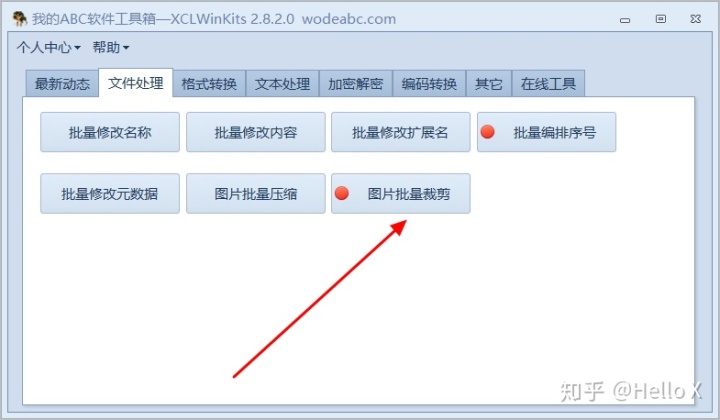
單擊【圖片批量裁剪】按鈕:

單擊【選擇待處理文件】按鈕后,我們會看到文件添加列表窗口,這個時候,我們需要單擊一下【添加文件夾】按鈕來添加我們想要批量裁剪的圖片,如下:

當我們選擇好文件后,單擊【選好了】按鈕即可,可以看到,我們本次準備需要批量裁剪 61 張圖片。

單擊【下一步】后,開始設置裁剪區域信息:

在這里,我們需要在圖片上用鼠標畫出我們想要裁剪的圖片區域信息,當然,我們也可以手工輸入坐標及大小信息,一次性創建選區。
如果我們想對某一張圖片特殊指定另一塊與其它圖片不一樣的區域,只需要動動鼠標畫個矩形區域就行了哦。

當我們單擊【為所有圖片創建相同的選區】后,則我們所要處理的最終圖片裁剪后的坐標和大小都一樣哦。
接下來,我們單擊【保存設置】即可。

單擊下一步按鈕后,我們開始準備設置輸出路徑信息:

然后單擊下一步后,就準備正式批量裁剪圖片啦:
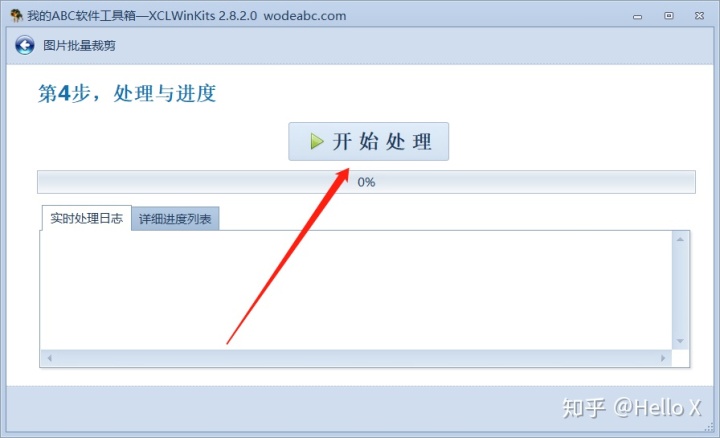
趕緊單擊【開始處理】吧:

一會兒,所有圖片都批量裁剪完成啦,一起看看結果吧,可以看到圖片的大小都是 962 x 537,我們的目的就這樣輕輕松松達到了:

總結
有了這個小工具后,我們以后就不需要用其它圖片處理軟件來批量裁剪圖片了,因為這個工具的操作實在是太容易,太方便了。如果您身邊的朋友經常要處理圖片,記得推薦給他或她哦。





)






![discuz設置用戶每天回帖數_[建站教程]Discuz3.4設置QQ互聯登陸教程](http://pic.xiahunao.cn/discuz設置用戶每天回帖數_[建站教程]Discuz3.4設置QQ互聯登陸教程)






